ps怎么拉伸局部图片
1、第一步:在ps中打开需要局部拉伸的图片。
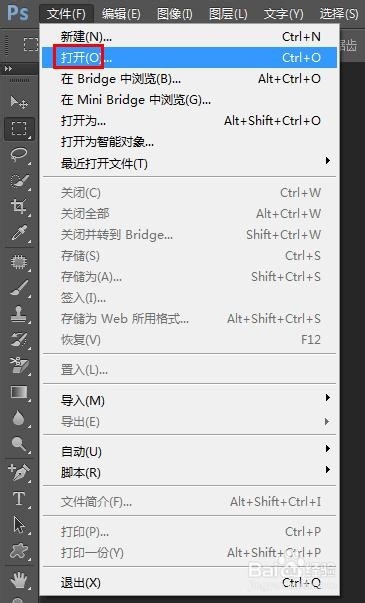
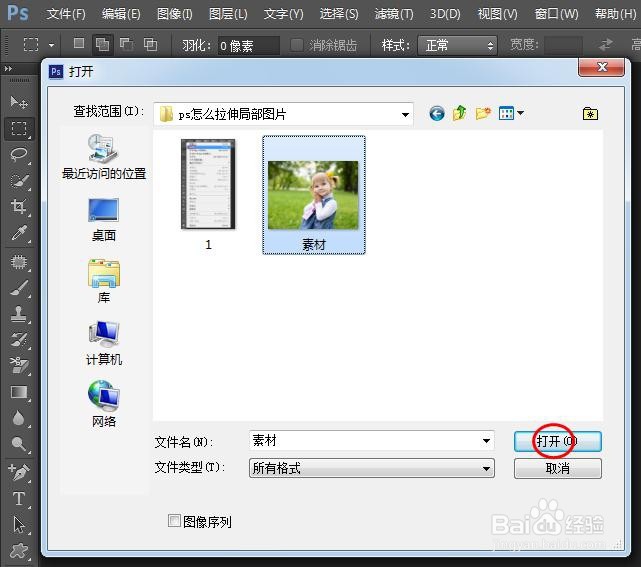
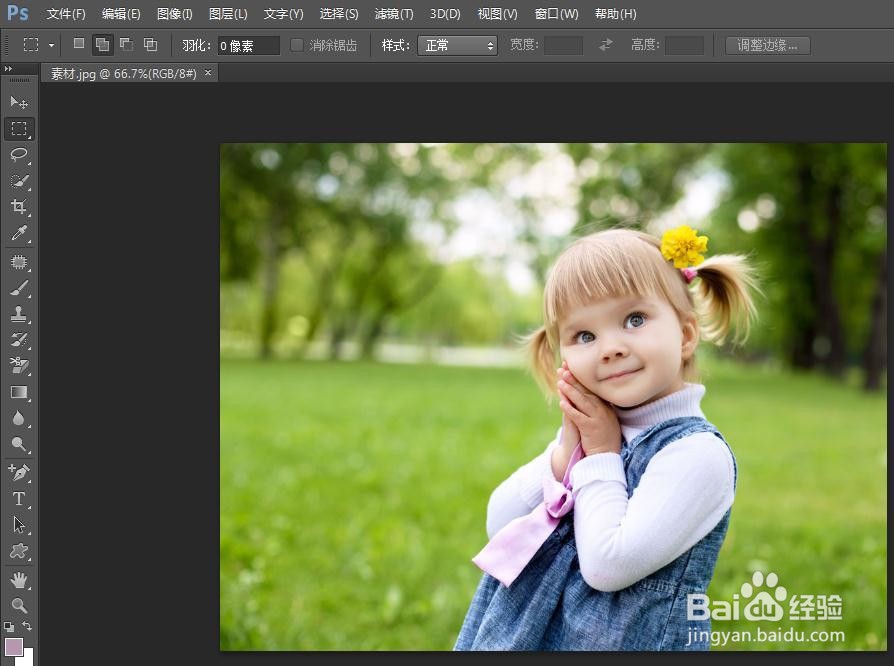
2、第二步:快捷键Ctrl+J键复制背景图层,方便我们保留原图片。
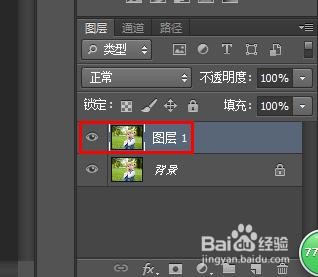
3、第三步:在左侧工具栏中选择“套索工具”,在要拉伸的区域创建选区。

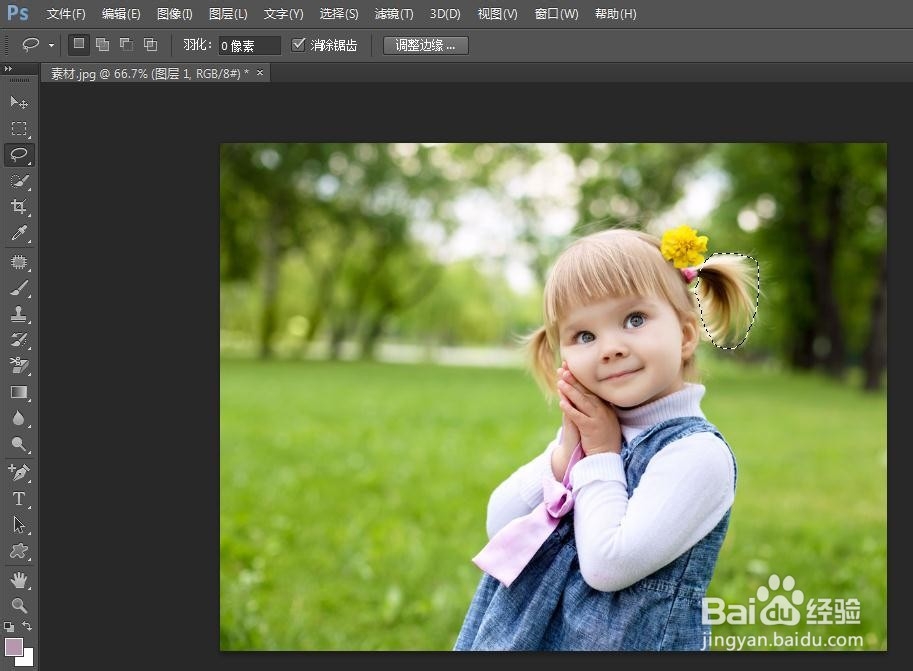
4、第四步:按Ctrl+T键使选区呈自由变换状态。
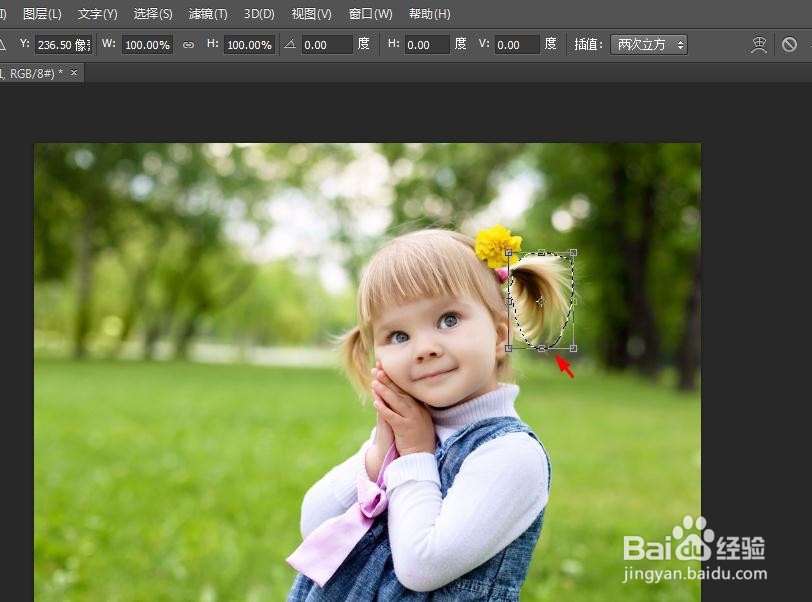
5、第五步:在选区周围按住鼠标左键拉伸至合适的程度,单击“√”按钮。

6、第六步:Ctrl+D键取消选区,完成图片局部拉伸操作。
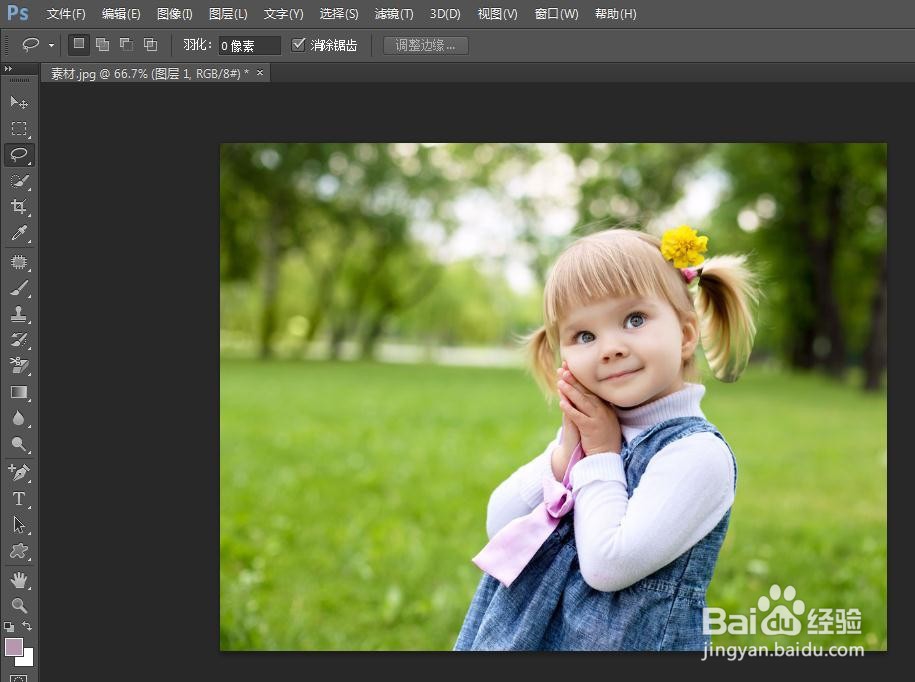
声明:本网站引用、摘录或转载内容仅供网站访问者交流或参考,不代表本站立场,如存在版权或非法内容,请联系站长删除,联系邮箱:site.kefu@qq.com。
阅读量:20
阅读量:181
阅读量:146
阅读量:187
阅读量:100